हाई स्पीड वायरलेस कनेक्शंस के लिए 802.11n मोड को इनेबल कैसे करें
हाल ही में मुझे एक नया लैपटॉप मिला है और इससे कोई फर्क नहीं पड़ता कि मैं क्या हूंकोशिश की गई, मैं 802.11n पर चलने वाले अपने वायरलेस राउटर से कनेक्ट करने में सक्षम नहीं था। डब्ल्यूपीए सेटिंग्स के साथ खेलने के बाद मैंने अपने पीसी पर वायरलेस सेटिंग्स की जांच करने का फैसला किया और निश्चित रूप से, मुझे समस्या मिली। 802.11n को डिफ़ॉल्ट रूप से अक्षम कर दिया गया था। एक बार मैंने इसे चालू कर दिया, टाडा ... तय किया। इसलिए, यदि आप अपने वाईफाई एक्सेस प्वाइंट से कनेक्ट होने वाली एक समान समस्या में भाग लेते हैं, तो आप निम्नलिखित की जांच कर सकते हैं।
खोलकर शुरू करें नेटवर्क और साझा केंद्र। मैंने राइट-क्लिक करके ऐसा किया वाईफाई मीटर मेरे टूलबार पर।

ओपन नेटवर्क और शेयरिंग सेंटर - विंडोज 8
अब राइट क्लिक करें वाईफाई एडाप्टर और क्लिक करें गुण.
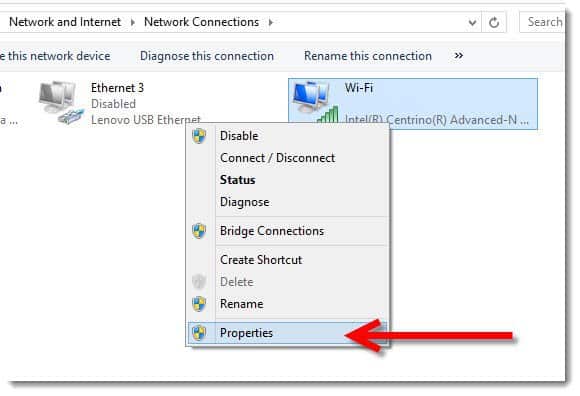
वहाँ से वाईफाई गुण पेज, बस क्लिक करें कॉन्फ़िगर.
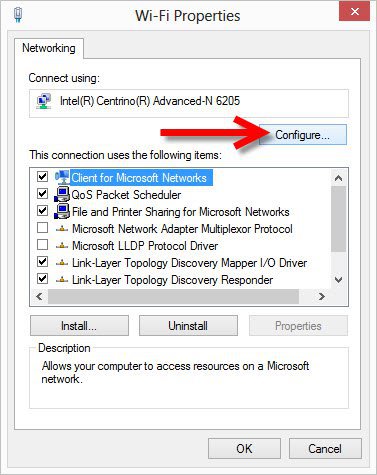
अब तक सब ठीक है। यह टिप का सबसे जटिल हिस्सा है। दबाएं उन्नत टैब उसके बाद संपत्ति की खोज करें 802.11 एन मोड जैसा कि नीचे मेरे स्क्रीनशॉट में दिखाया गया है। इसे चालू करो एक बार जब आप इसे पा लें और क्लिक करें ठीक.
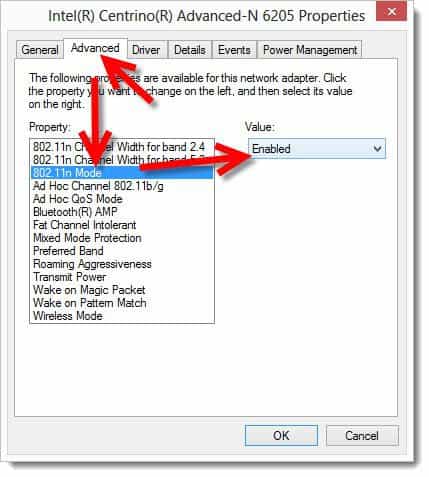
अगर आपको 802.11n मोड नहीं मिल रहा है ... अपने फर्मवेयर और ड्राइवर को अपडेट करें और फिर से प्रयास करें। आप भाग्यशाली हो सकते हैं लेकिन ... शायद ऩही।
अब जब आप काम कर चुके हैं, तो अपने वाईफाई राउटर से दोबारा कनेक्ट करें और स्पीड टेस्ट करें। उम्मीद है कि आपकी गति उतनी ही तेजी से हो ...
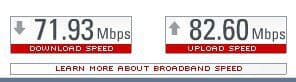
हाँ, शायद नहीं। ;)
![Windows Server 2008 पर वायरलेस LAN समर्थन सक्षम करें [कैसे-करें]](/images/windows-server/enable-wireless-lan-support-on-windows-server-2008-how-to.png)






![मैक फ़िल्टरिंग: अपने वायरलेस नेटवर्क पर ब्लॉक डिवाइस [ASUS राउटर्स]](/images/howto/mac-filtering-block-devices-on-your-wireless-network-asus-routers.png)


एक टिप्पणी छोड़ें